한동안 뜸했던 노션
이런저런 개인사정으로 기초 노션 포스팅이 한동안 뜸했었다. 밀린 내용이 많은데 더 쌓이기 전에 부지런히 학습하며 포스팅을 진행해야겠다. 그래도 종종 방문하셔서 정보를 얻어가는 분들이 계시는데, 아직 많이 부족하지만 잘 봐주셔서 감사할 뿐이다. 덕분에 오늘도 힘내서 포스팅해 보겠습니다.
금일 C군의 기초노션은 바로 게스트와 멤버(팀원) 초대에 대해 간단히 알아보고자 한다. 아주 쉽고 간단하게 따라 할 수 있으니, 끝까지 포스팅을 잘 봐주길 바란다.
노션의 게스트(Guest)와 멤버(Member)의 차이
노션은 페이지를 단순히 공유해서 웹사이트처럼 볼 수도 있지만, 페이지를 관리하는 게스트와 멤버를 초대할 수 있다. 간단하게 설명하자면 게스트의 경우 무료로 특정페이지에 초대해 관리할 수 있는 사용자이며, 멤버의 경우 정식으로 초대해 전체 워크스페이스를 권한에 맞춰 관리할 수 있는 사용자라고 보면 된다. 다만 멤버의 경우는 1인 당 유료요금이 적용되는 점 참고해서 초대하는 것이 좋다.
게스트와 멤버의 차이는 아래와 같다.
- 게스트(Guest)
- 특정 페이지에만 초대된 사용자
- 워크스페이스 전체가 아니라 초대받은 페이지만 접근 가능
- 페이지 읽기, 댓글 달기, 편집 가능 (부여된 권한에 따라 다름)
- 다른 사용자를 초대할 수 없음
- 유료 플랜에서도 과금 대상 아님 (무료로 초대 가능)
- 멤버(Member)
- 워크스페이스에 정식으로 초대된 사용자
- 전체 워크스페이스의 콘텐츠에 접근 가능 (권한 설정에 따라 다름)
- 페이지 생성, 편집, 삭제 및 공유 가능
- 다른 멤버를 초대할 수 있음 (관리자 설정에 따라 제한될 수도 있음)
- 유료 플랜에서는 과금 대상

요금을 보면 알겠지만, 제법 사악한 편이기 때문에, 개인적으로 프로젝트 성이라면 게스트로만 초대해서 이용하는 것을 추천한다.
노션 게스트 초대 방법
1) 노션 워크스페이스 페이지 우측 상단 '공유' > 초대할 메일 주소 입력 > 주소입력 후 우측 권한 설정
*전체, 편집, 댓글, 읽기 등의 권한 설정 가능

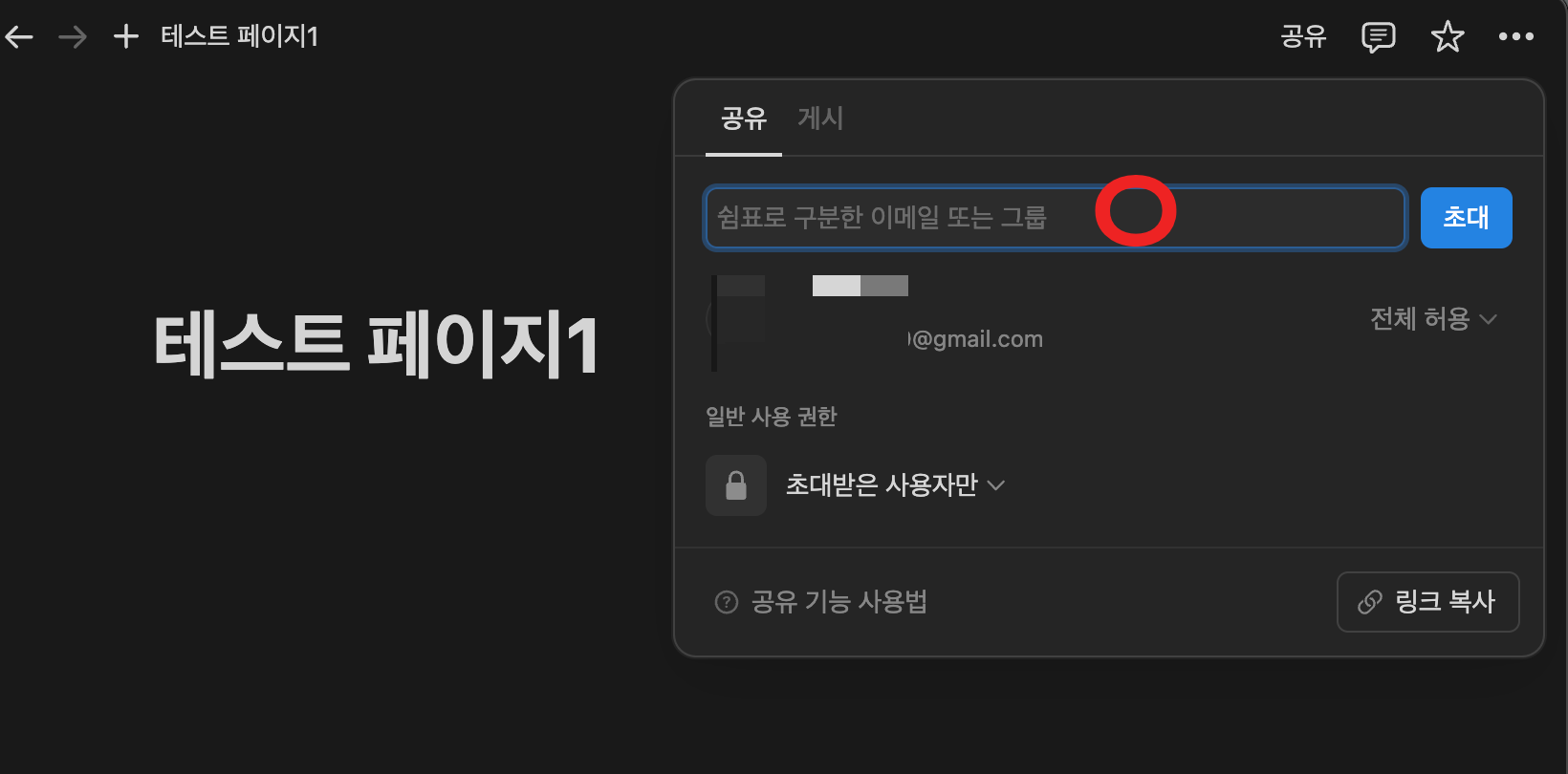

2) 권한 설정완료 후 초대 > 게스트로 해당 메일주소 추가된 것 확인 > 추가된 상태에서 권한 변경 및 삭제 가능
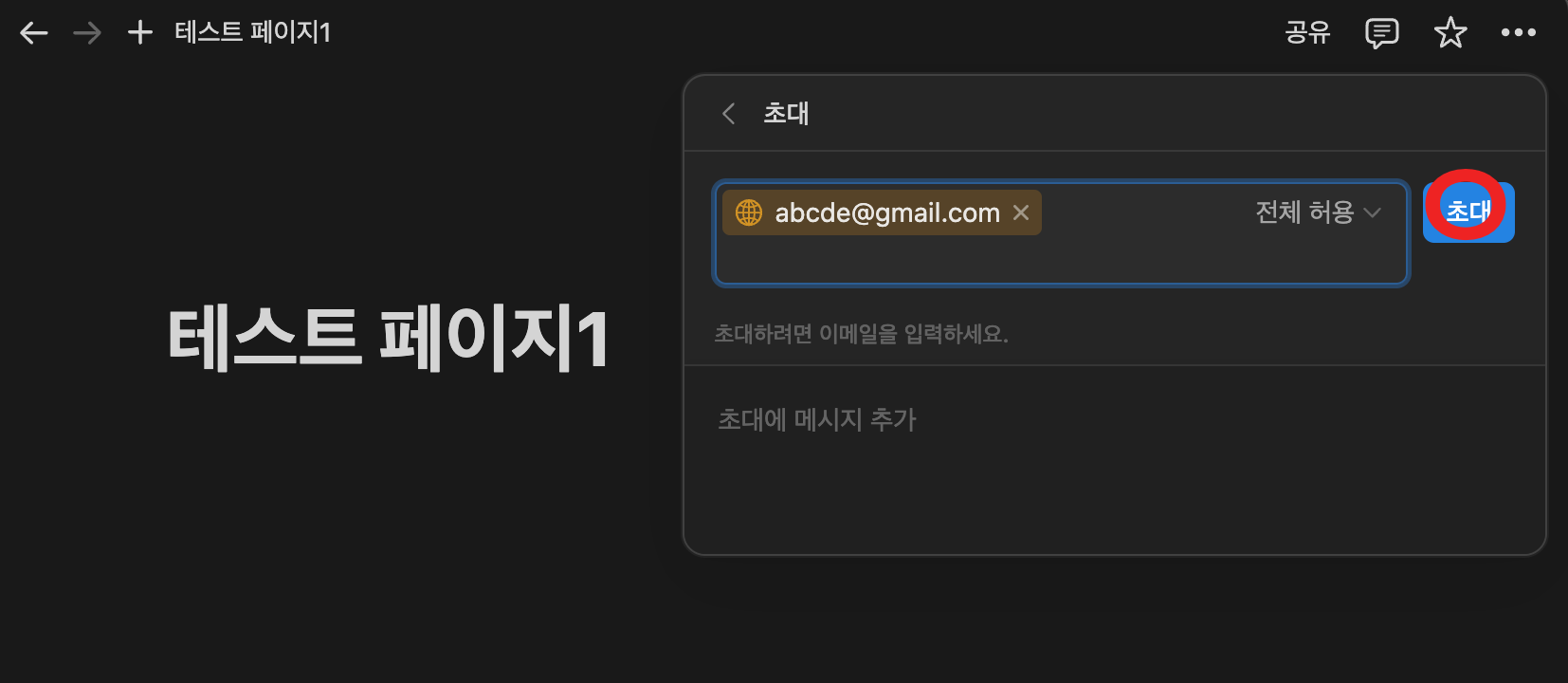


노션 멤버 초대 방법
*제가 사용하는 버전은 아이폰 앱에서 결재한 버전이라 멤버 추가가 안되지만, 방법은 동일하니 참고해 주세요*
1) 사이드 바에서 워크스페이스 이름옆 화살표 > 멤버초대
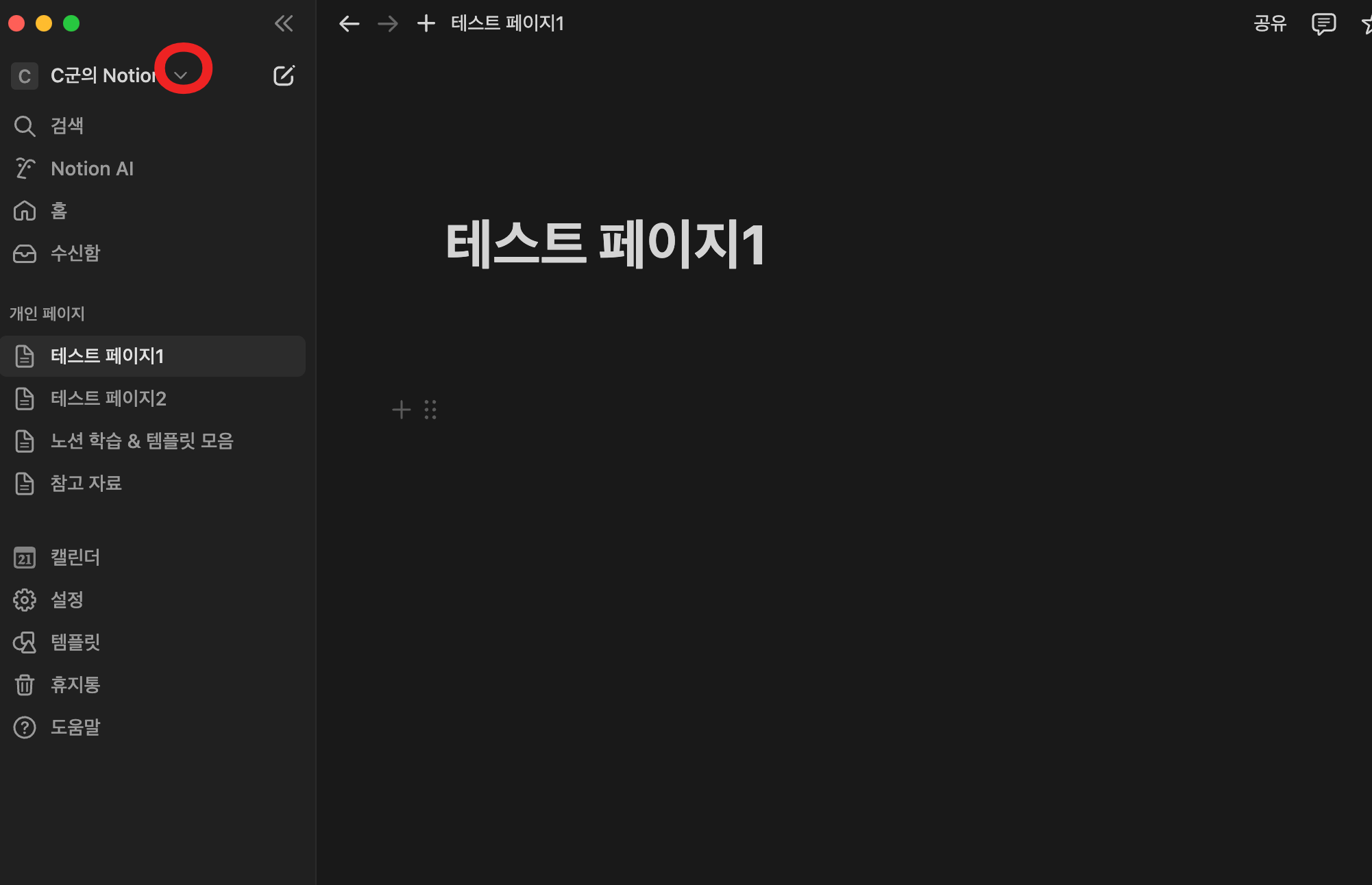

2) 이메일 주소 입력 > 초대 전송 > 상대방 메일 확인 후 등록 완료
*마찬가지로 권한 설정도 가능합니다.*


마무리하며
실제 협업용이나 회사에서 사용해 본 경험으로는 웬만하면 멤버(팀원) 등록하지 않아도 게스트로도 충분히 사용했던 것 같다. 아무래도 환율이 오르면서 가격이 더욱 사악해지지만, 사용하는 환경에 맞춰 영리하게 노션을 사용하는 바람직한 노션인이 되길 바라며 마무리해 본다.
그럼 꾸준한 포스팅으로 찾아뵙겠습니다!




댓글